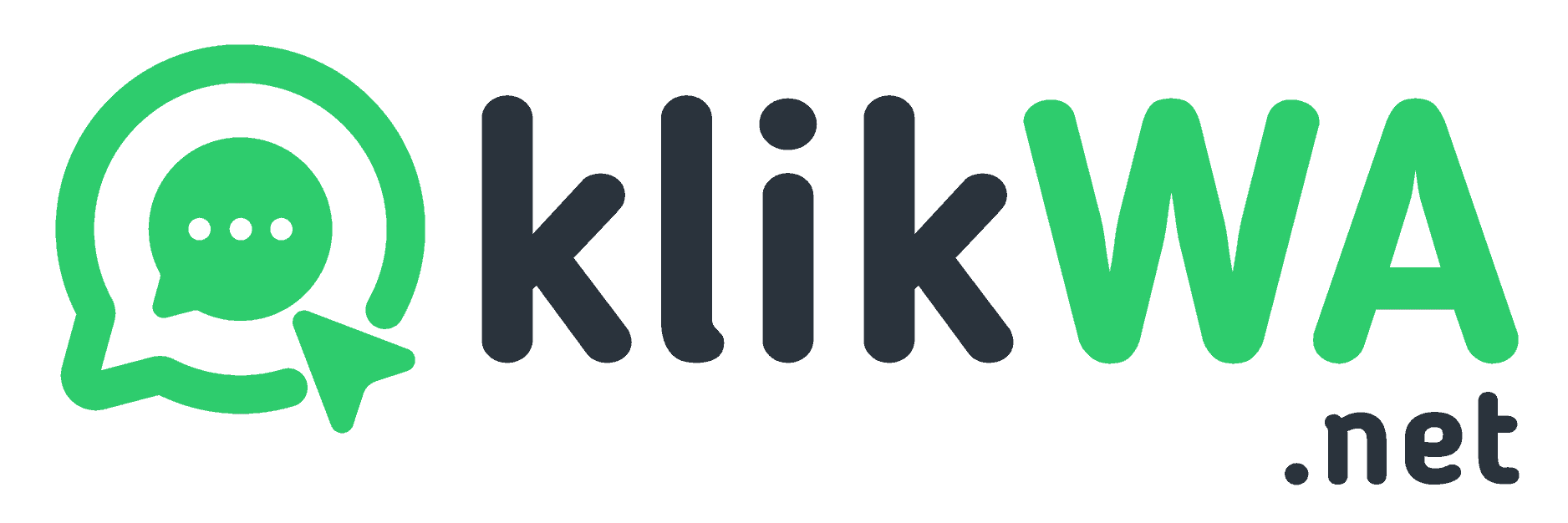Hallo Pebisnis, seperti yang kita ketahui bahwa WhatsApp baru saja mengharuskan semua penggunanya upgrade ke mode Multi Device, maka dari itu KlikWA juga merilis sistem baru untuk support Whatsapp Multi Device, berikut ini panduan untuk cara pakai sistem WMD di KlikWA.
Scan QR di klikWA bisa menggunakan whatsapp profile biasa ataupun whatsapp business
- Login di web app.klikwa.net – > Pilih nomor yang akan di scan QR
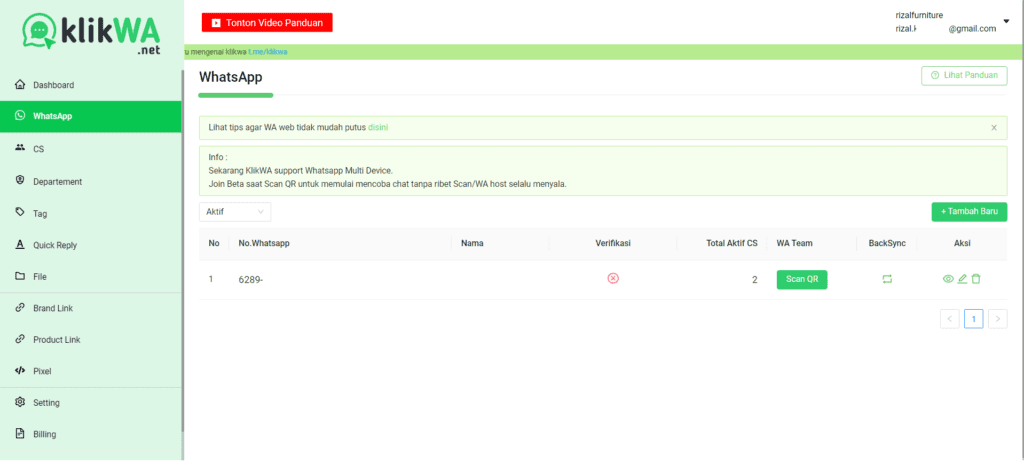
Gambar 1 . Pilih nomor dan klik “Scan QR”
- Pilih Opsi ” klik disini” pada info “WhatsApp Multi Device tersedia”
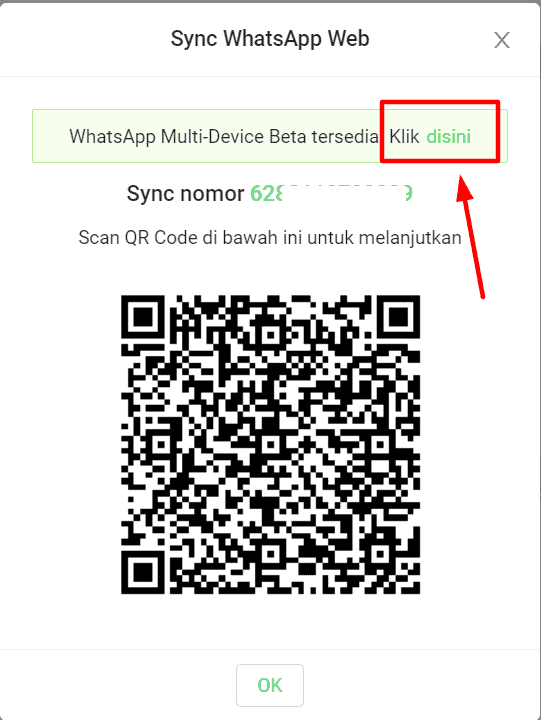
Gambar 2. klik “disini” pada tampilan diatas
- Beri centang pada detail syarat dan ketentuan yang berlaku
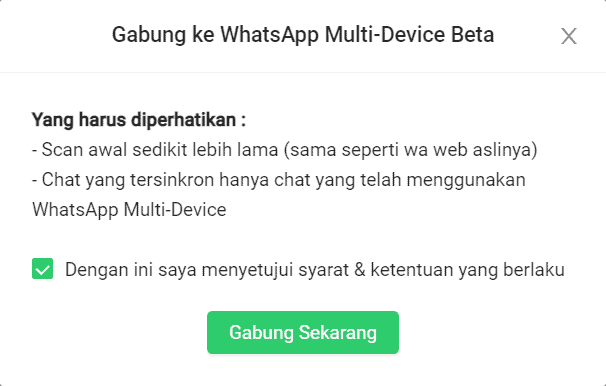
Gambar 3. Beri centang pada syarat dan ketentuan yang berlaku
- Notifikasi “berhasil” akan tampil di pojok kanan atas

Gambar 4. Notifikasi “berhasil” masuk mode multi device di klikWA
- Klik button “Scan QR ” lagi lalu scan QR dari WhatsApp
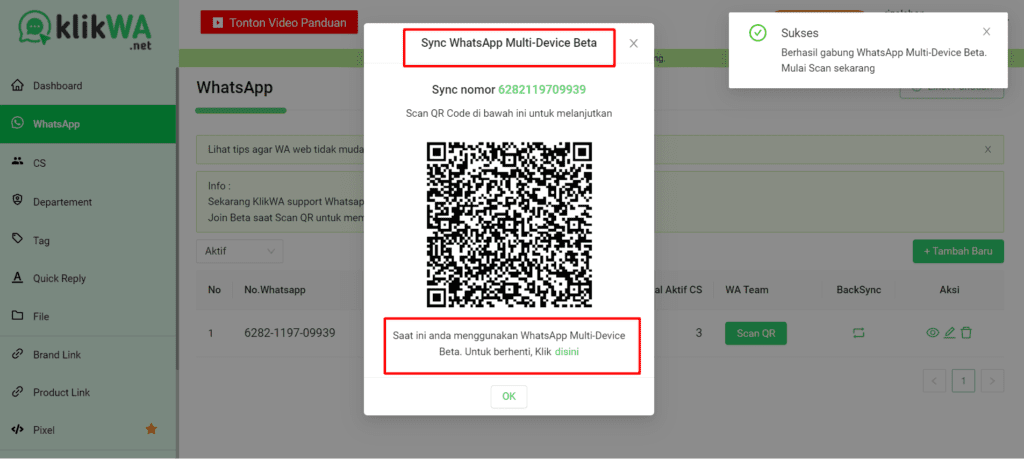
Gambar 5. Tampilan scan QR setelah masuk mode multi device
Pastikan tampilannya sesuai gambar diatas dan untuk aplikasi WhatsApp-nya sudah update ke versi terbaru. Untuk scan QR pertama di mode multi device memang agak lama jadi mohon ditunggu hingga status berubah menjadi “Online”.
- Masuk ke aplikasi Whatsapp di handphone nya ( sesuai dengan nomor yg didaftarkan di klikWA) -> klik logo titik tiga di pojok kanan atas -> pilih “Perangkat Bertaut”
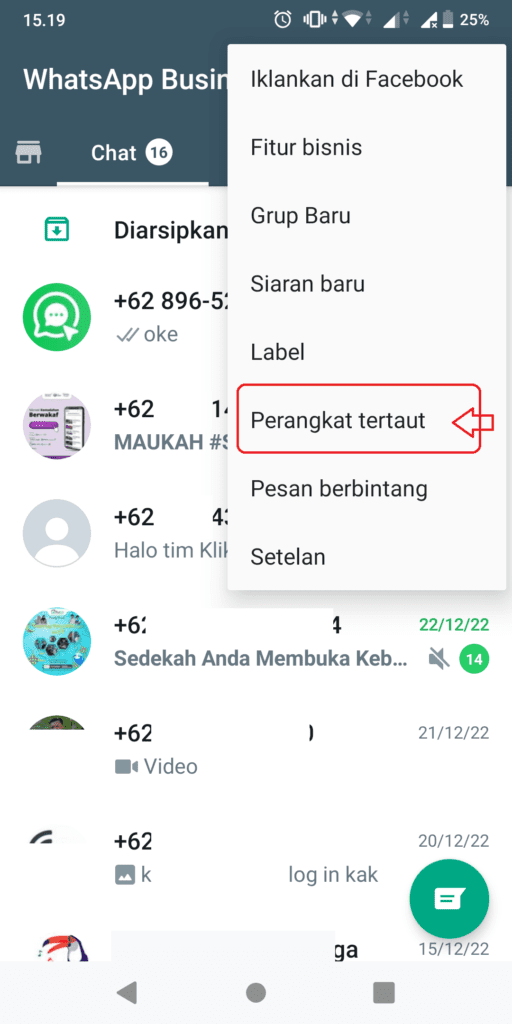
Gambar 6 . Scan QR dari aplikasi whatsapp
- Pilih Tautkan Perangkat -> Arahkan kamera ke Scan QR di web app.klikwa.net (tahapan no 5)
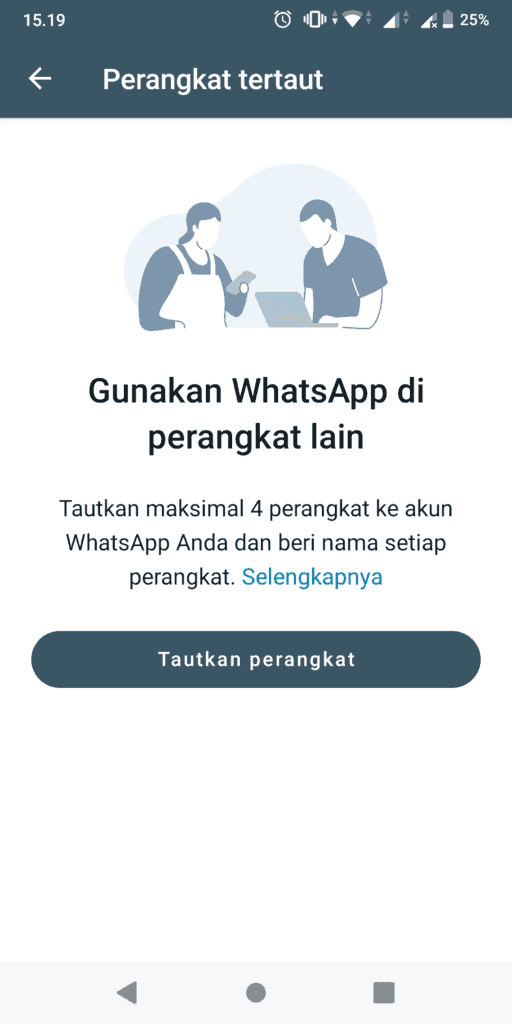
Gambar 7 . Tautakan Perangkat
Pada Gambar 7. itu merupakan salah satu screenshot tampilan “tautkan perangkat” pada whatsapp bisnis, jika menggunakan whatsapp biasa tampilannya tidak akan seperti itu.
- Arahkan kamera ke QR pada web app.klikwa.net/whatsapp
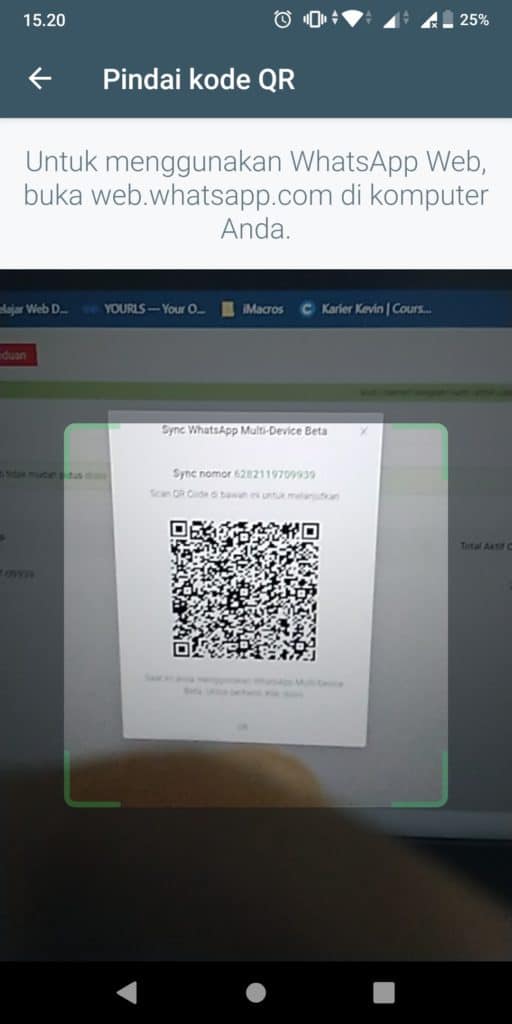
Gambar 8. Arahkan kamera whatsapp ke QR yang tampil di web app.klikwa.net/whatsapp
- Tunggu hingga Status QR menjadi “Online”
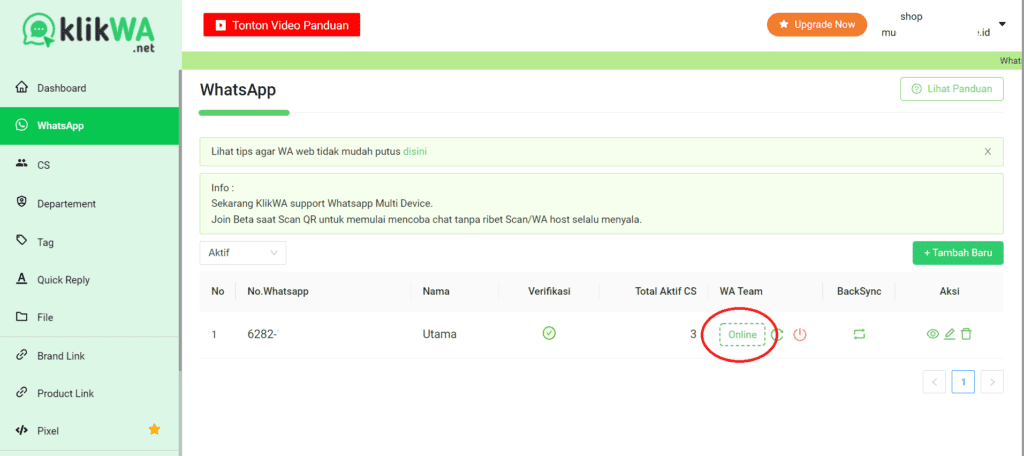
Gambar 6. Scan QR berhasil dan status berubah menjadi “Online”
Demikian cara untuk scan QR di mode multi device , jika ada yang kurang jelas bisa hubungi kami disini.